excel转pdf操作方法_小白官网教程
来源:Win7旗舰版
时间:2023-04-15 16:14:03 242浏览 收藏
“纵有疾风来,人生不言弃”,这句话送给正在学习文章的朋友们,也希望在阅读本文《excel转pdf操作方法_小白官网教程》后,能够真的帮助到大家。我也会在后续的文章中,陆续更新文章相关的技术文章,有好的建议欢迎大家在评论留言,非常感谢!
在编辑excel文档之后,为了避免数据篡改等情况发生,我们可以将excel转pdf保存或者分享,这样别人就改不了数据。那么excel如何转pdf文件格式呢?下面小白就教下大家excel转pdf的操作方法。
excel转pdf的操作方法步骤如下:
1、首先找到你要转为pdf的excel文档,打开该文档,点击文档左上角的“文件”,可以进行一些基本功能的设置,如图所示。
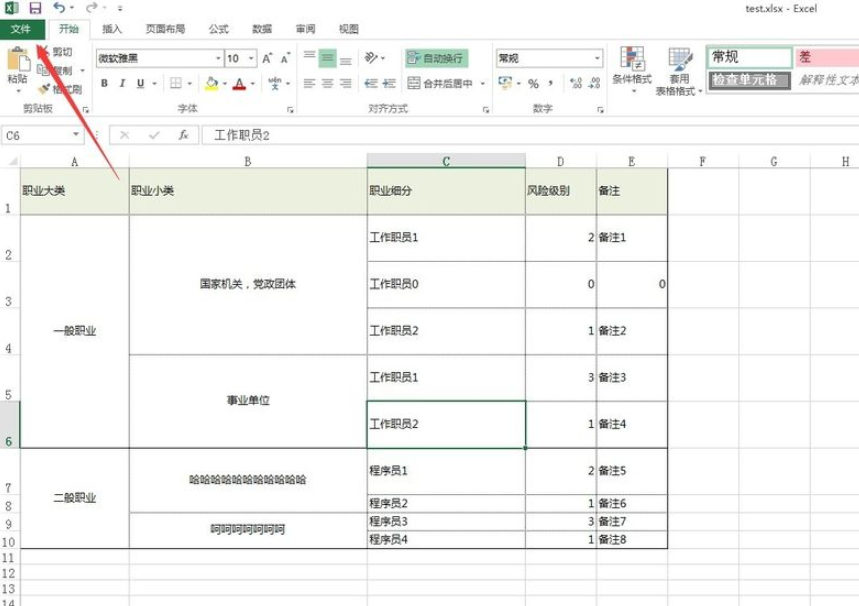
2、进入文件设置后,可以在左侧看到一排菜单,然后选择其中的“导出”,可以把excel文档导出为一些其他格式的文件,如图所示。
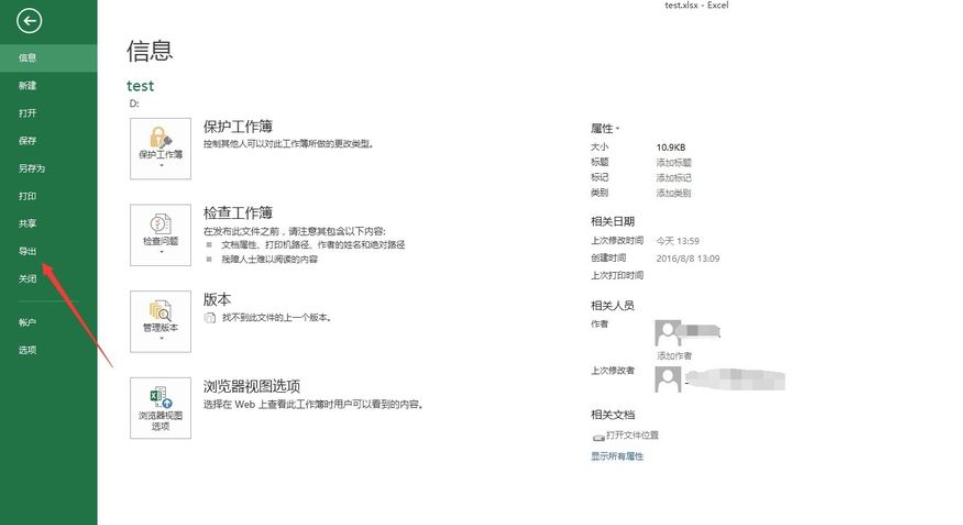
3、进入导出功能之后,可以看到右侧有一个“创建PDF/XPS”的功能按钮点击该按钮就可以了,如果你想将excel导出为其他格式的文件,可以点击“更改文件类型”。
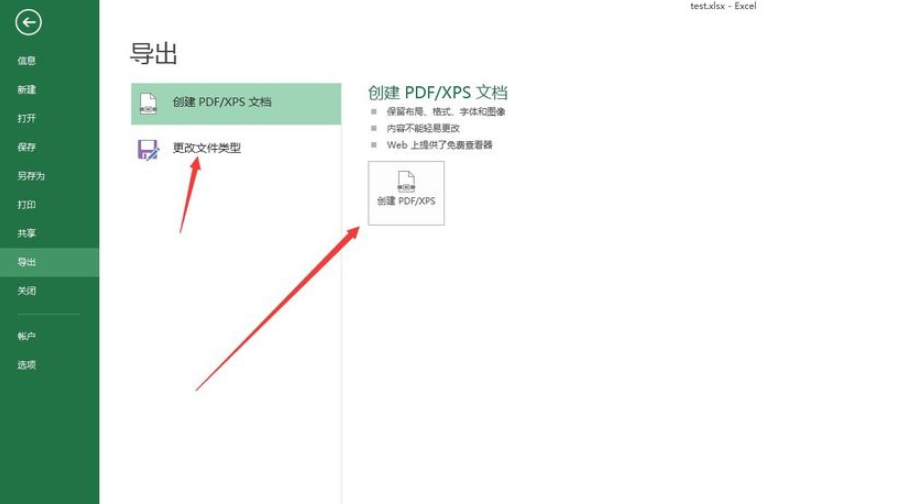
4、点击创建pdf的按钮之后,就会弹出一个系统框,让你设置要保存文件的名字,以及要保存的路径,如图所示。
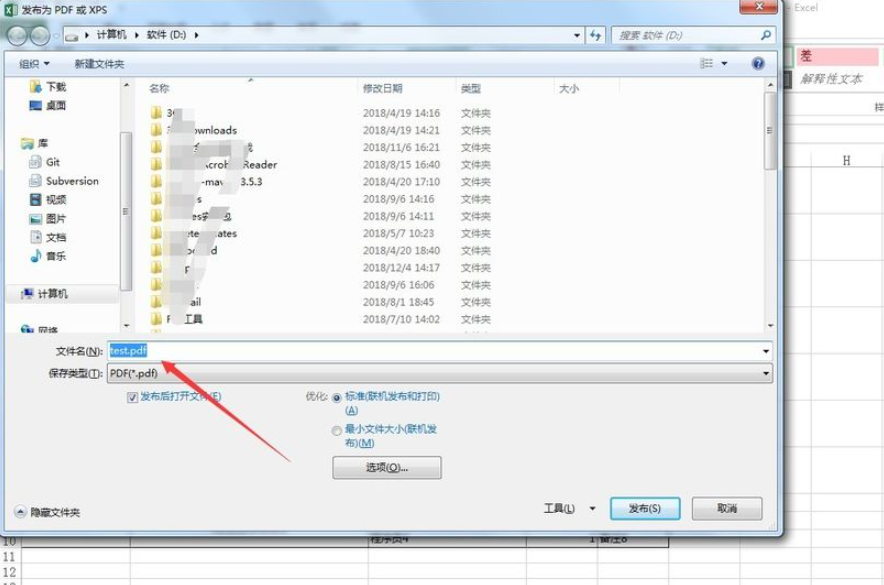
5、保存完成之后,去保存的路径下就可以看到已经生成的pdf格式文件了。
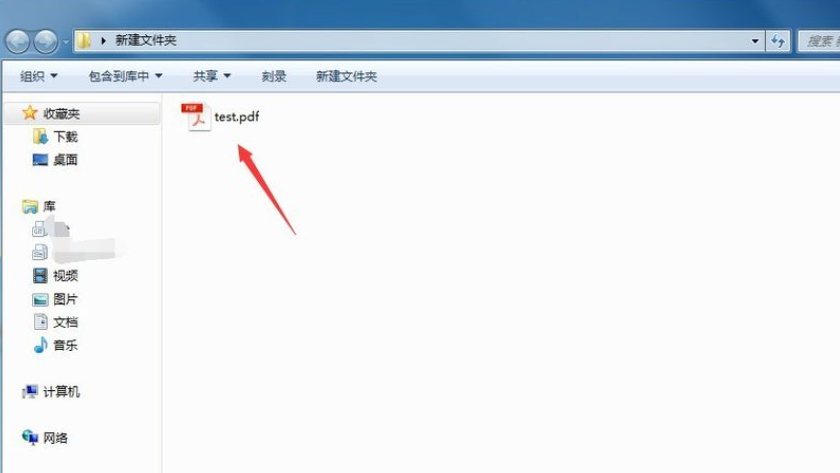
以上便是excel转pdf的操作方法,有需要的小伙伴可以参照教程操作哦。
文中关于的知识介绍,希望对你的学习有所帮助!若是受益匪浅,那就动动鼠标收藏这篇《excel转pdf操作方法_小白官网教程》文章吧,也可关注golang学习网公众号了解相关技术文章。
-
501 收藏
-
501 收藏
-
501 收藏
-
501 收藏
-
501 收藏
-
124 收藏
-
499 收藏
-
487 收藏
-
192 收藏
-
420 收藏
-
198 收藏
-
301 收藏
-
266 收藏
-
185 收藏
-
219 收藏
-
308 收藏
-
242 收藏
-

- 前端进阶之JavaScript设计模式
- 设计模式是开发人员在软件开发过程中面临一般问题时的解决方案,代表了最佳的实践。本课程的主打内容包括JS常见设计模式以及具体应用场景,打造一站式知识长龙服务,适合有JS基础的同学学习。
- 立即学习 543次学习
-

- GO语言核心编程课程
- 本课程采用真实案例,全面具体可落地,从理论到实践,一步一步将GO核心编程技术、编程思想、底层实现融会贯通,使学习者贴近时代脉搏,做IT互联网时代的弄潮儿。
- 立即学习 516次学习
-

- 简单聊聊mysql8与网络通信
- 如有问题加微信:Le-studyg;在课程中,我们将首先介绍MySQL8的新特性,包括性能优化、安全增强、新数据类型等,帮助学生快速熟悉MySQL8的最新功能。接着,我们将深入解析MySQL的网络通信机制,包括协议、连接管理、数据传输等,让
- 立即学习 500次学习
-

- JavaScript正则表达式基础与实战
- 在任何一门编程语言中,正则表达式,都是一项重要的知识,它提供了高效的字符串匹配与捕获机制,可以极大的简化程序设计。
- 立即学习 487次学习
-

- 从零制作响应式网站—Grid布局
- 本系列教程将展示从零制作一个假想的网络科技公司官网,分为导航,轮播,关于我们,成功案例,服务流程,团队介绍,数据部分,公司动态,底部信息等内容区块。网站整体采用CSSGrid布局,支持响应式,有流畅过渡和展现动画。
- 立即学习 485次学习
